|
|
| Lokalizacja w menu |
|---|
| Widok → Płaszczyzna tnąca |
| Środowisko pracy |
| wszystkie |
| Domyślny skrót |
| brak |
| Wprowadzono w wersji |
| - |
| Zobacz także |
| Wycinek przekroju |
Opis
Polecenie przełącz Płaszczyznę przecinającą tymczasowo ukrywa obiekty i ich części po jednej stronie maksymalnie trzech wirtualnych płaszczyzn w aktywnym widoku 3D.
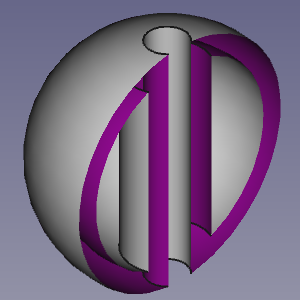
Przycięty pusty obiekt.

Okienko dialogowe funkcji przycinania
Użycie
- Wybierz z menu opcję Widok →
Płaszczyzna tnąca.
- Zostanie otwarte okno dialogowe Przycinania.
- Wykonaj jedną z poniższych czynności:
- Zaznacz jedno lub więcej pól wyboru
Utnij względem X do
Utnij względem Z.
- Opcjonalnie zmień odległość odsunięcia.
- Opcjonalnie wciśnij przycisk(i) Obróć, aby zmienić stronę płaszczyzny przycinania, na której obiekty są ukryte.
- Zaznacz pole wyboru
Przycinanie względem dowolnego kierunku.
- Opcjonalnie zmień odległość odsunięcia.
- Wykonaj jedną z poniższych czynności:
- Naciśnij przycisk Widok, aby użyć kierunku bieżącego widoku.
- Zaznacz pole wyboru
Dostosuj do kierunku wyświetlania, aby użyć kierunku, który dynamicznie dostosowuje się do zmian widoku.
- Określ kierunek, wprowadzając współrzędne X, Y i Z wektora normalnego.
- Zaznacz jedno lub więcej pól wyboru
- Opcjonalnie zmień widok, aby sprawdzić model.
- Wciśnij przycisk Zamknij, aby zamknąć panel zadań i zakończyć polecenie.
Uwagi
- Aby wyraźnie odróżnić wnętrze częściowo przyciętych przedmiotów, należy zmienić ich właściwość WIDOKLighting na
One side. Kolor wewnętrznej strony ich powierzchni będzie wtedy zależał od ustawień podświetlenia: Edycja → Preferencje → Wyświetlanie → Widok 3D → Włącz podświetlenie - Intensywność podświetlenia. Zobacz Edytor ustawień.
Ta strona pochodzi z https://wiki.freecad.org/Std_ToggleClipPlane